¿Cómo cortar video en Movie Maker? No debería ser una pregunta difícil, pero es posible que muchos usuarios no encuentren fácilmente un software de creación de películas adecuado o el procedimiento para cortar videos. Ciertamente, es universalmente conocido que la herramienta de edición de películas puede cortar de manera simple y fácil algunos de los videos y fotos que necesita para crearlos en algunos clips de audio o hacer otra cosa de acuerdo con sus requisitos de una manera directa.
El artículo enumera dos creadores de películas que se usan con frecuencia para cortar videoclips, Windows Movie Maker y Video Converter Ultimate. También puede obtener los procedimientos detallados para lograr el resultado con facilidad.

Cortar video en Movie Maker
Con respecto a cómo cortar videos en Movie Maker, el primer método que recomendamos es usar Window Movie Maker. Es un simple y poderoso software de creación y edición de video, que se diseñó para las últimas versiones de Windows 7, Windows 8 y Windows 10. De hecho, es el programa más eficiente que ha ayudado a miles de propietarios de ventanas a descubrir cómo cortar videos en Movie Maker con éxito. Sus características clave incluyen:
Agregue subtítulos y notas, música y doblaje, así como efectos de video
Ajustes de línea de tiempo y producción automática de video.
Los nuevos efectos y animaciones se pueden agregar y modificar en cualquier momento.
Cortar video sin perder calidad de video
Como herramienta de edición de video gratuita, Windows Movie Maker le permitirá comprender cómo cortar videos en Moviemaker a través de varios pasos simples. Ahora, solo siga los pasos a continuación para cortar videos con facilidad.
Paso 1 Ejecute Window Movie Maker y agregue video
Sobre todo, inicie Windows Movie Maker en su computadora. Y luego ubique el área superior y haga clic en la opción "Agregar videos y fotos" para elegir los videos que desea editar. En este paso de cómo cortar videos en Movie Maker, debe tener en cuenta que este software que abre es adecuado para su sistema informático.
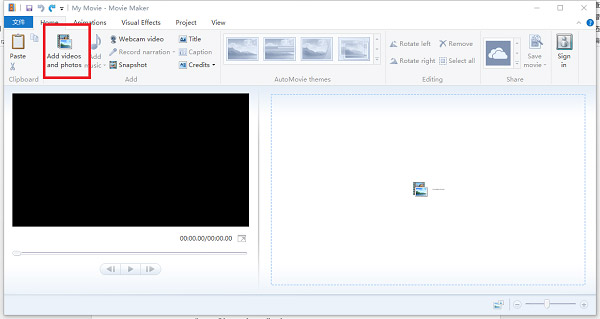
Paso 2 Reproducir el videoclip
Después de seleccionar el video, aparecerá en el lado izquierdo de la interfaz, y en el lado derecho de la interfaz, se mostrará la vista cuadro por cuadro. Simplemente presione el ícono "Reproducir" en el lado izquierdo para reproducir este video.
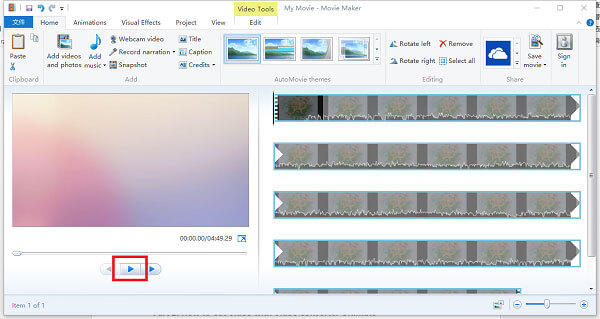
Paso 3 Fijar el punto de partida
Y cuando el reproducciones de video hasta el punto en el que necesite comenzar a cortar, presione el botón "Pausa" para continuar con las operaciones de cómo cortar videos en Movie Maker. Después de eso, coloque el mouse en la línea vertical negra que se ubica a la derecha de la pantalla y luego haga clic con el botón derecho del mouse para seleccionar el ícono de "Establecer punto de inicio".
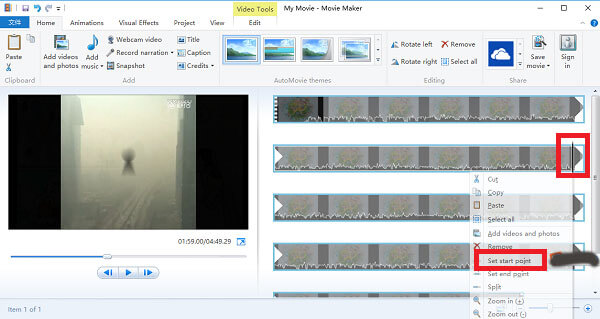
Paso 4 Establecer punto final
Una vez que haya establecido el punto de inicio, haga clic en el botón "Reproducir" para continuar reproduciendo el video. Cuando el video se reproduzca hasta el final del video que desea cortar, simplemente repita la operación del paso 3 y presione el botón "Establecer punto final".
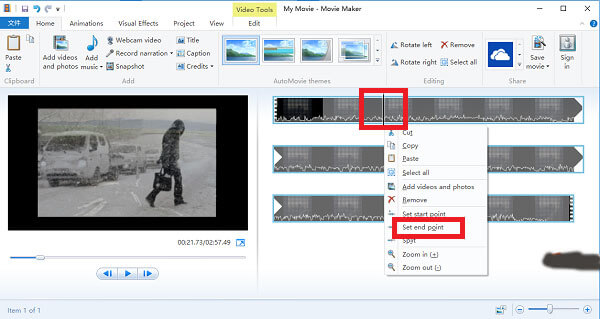
Paso 5 Guarda el video que acabas de cortar
Es el último paso en cómo cortar videos en Movie Maker. Debe presionar el ícono "Reproducir" para verificar que el video del clip esté completo o no. Después de la confirmación, haga clic en la opción "Guardar películas" para guardar el video que acaba de cortar. Este icono se encuentra en la parte superior de la interfaz.
Aiseesoft Video Converter Ultimate debe ser otro cineasta excelente para cortar videoclips. Es una herramienta de conversión de video definitiva, que proporciona un conjunto completo de funciones de edición de video, como descargar, ajustar, transformar y editar.
1. Convierta videos e incluso videos 4K a más de 100 formatos.
2. Descargue videos de sitios de transmisión en línea a la computadora.
3. Agregue excelentes efectos de video a los videoclips.
4. Agregue subtítulos externos, pistas de audio y más.
5. Funciones básicas de edición de video, como cortar videos.
6. Mejore el video y elimine el ruido del video.
Paso 1 Descargue e instale este software
En primer lugar, descargue Aiseesoft Video Converter Ultimate del sitio web oficial y luego instale este software en su PC. Después de eso, inicie el programa para cortar videos dentro del cineasta.
Paso 2 Agrega el video que necesitas cortar
Una vez que abra Aiseesoft Video Converter Ultimate. Puede hacer clic en el icono de "Agregar archivos" para elegir el video que desea editar. También puede arrastrar y soltar los videoclips en el programa que necesita cortar.
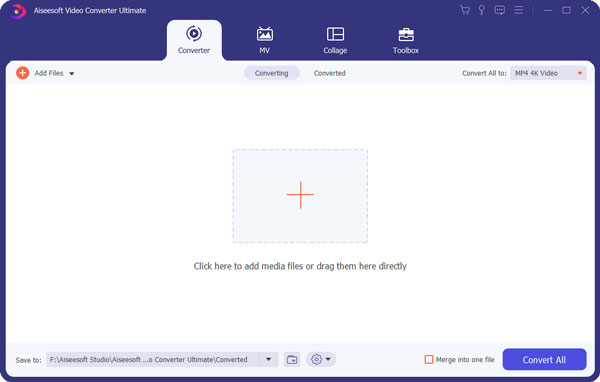
Paso 3 Elija la opción Recortar
A continuación, presione la opción de "Clip" en la parte superior de la interfaz. Y luego presione el ícono "Reproducir" para reproducir el video y elija el clip de video que desea interceptar. Asegúrese de que el video se esté reproduciendo en el programa.
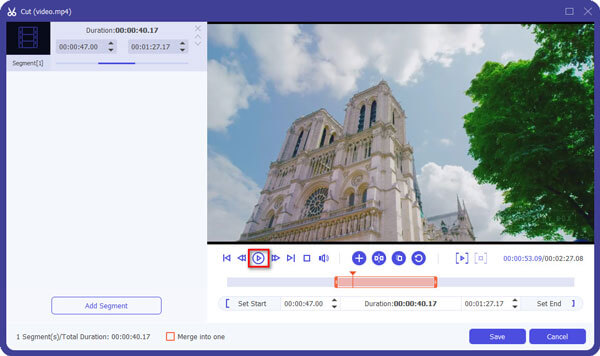
Paso 4 Establecer punto de inicio y punto final
Cuando el video se esté reproduciendo hasta el comienzo del clip que desea interceptar, haga clic en el botón "Pausa" y luego presione el botón "Establecer punto de inicio". Luego, repita la misma operación para seleccionar el botón "Establecer punto final" y haga clic en la opción de "Aceptar".
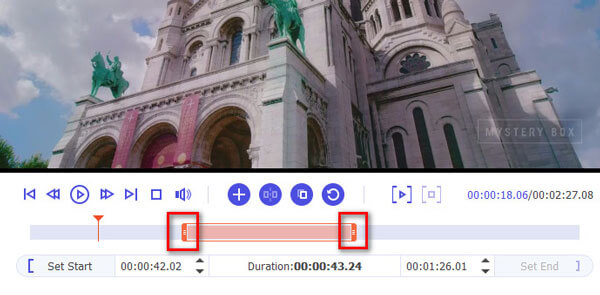
Paso 5 Guardar el video
Finalmente, haga clic con el botón derecho en el videoclip y elija el botón "Propiedades". Y luego aparecerá una pantalla, solo presione la opción de "Exportar". Ahora, todos los pasos sobre cómo cortar videos en el creador de películas se completaron por completo y el videoclip también se cortó perfectamente.
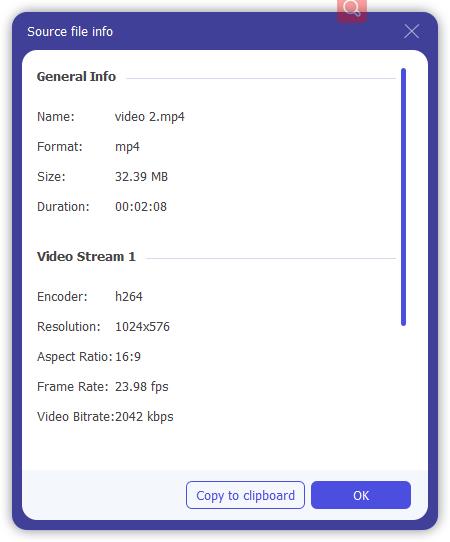
Según las instrucciones anteriores, es posible que comprenda cómo cortar videos en Movie Maker en Windows. Si desea cortar videos, simplemente descargue e inicie Windows Movie Maker o Video Converter Ultimate y opere de acuerdo con los pasos que le explicamos. En una palabra, espero que este artículo pueda ayudarlo a comprender cómo cortar videos en el creador de películas cuando lo necesite. Si tiene otras preguntas o problemas, encuentre más detalles sobre la información en los comentarios.